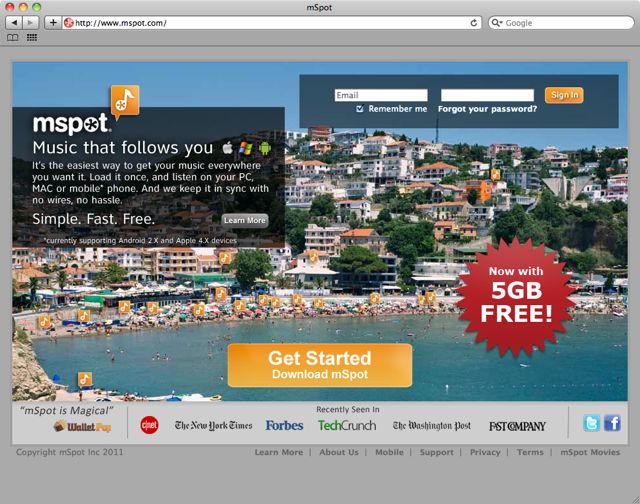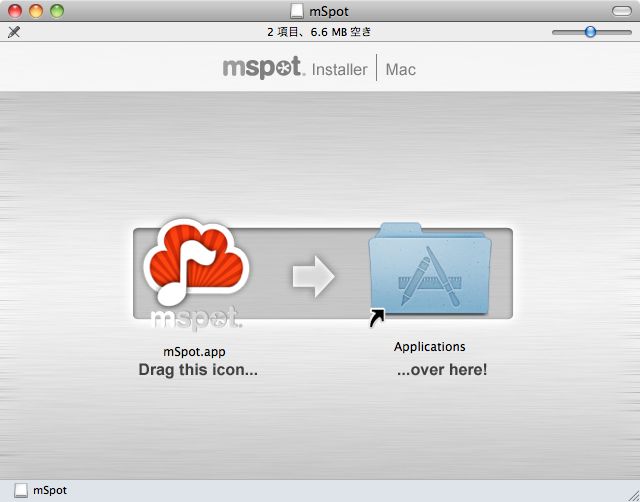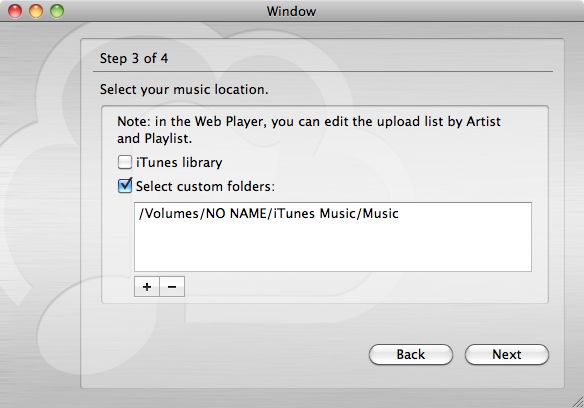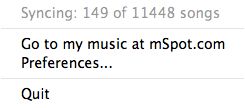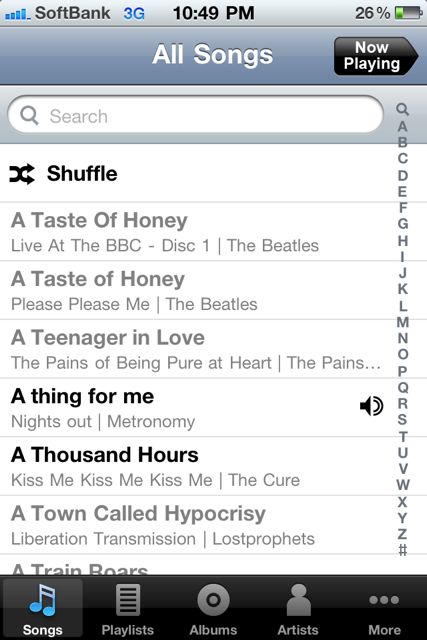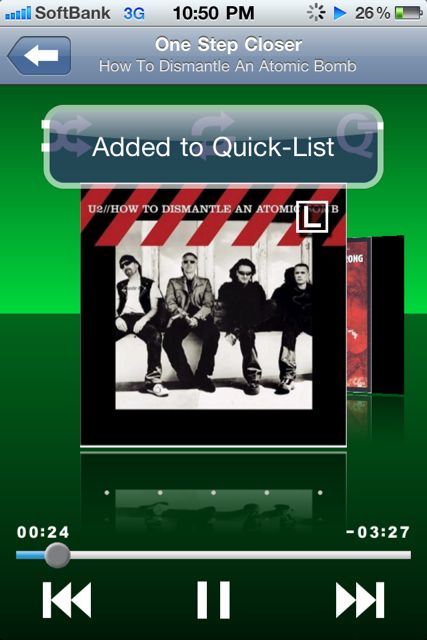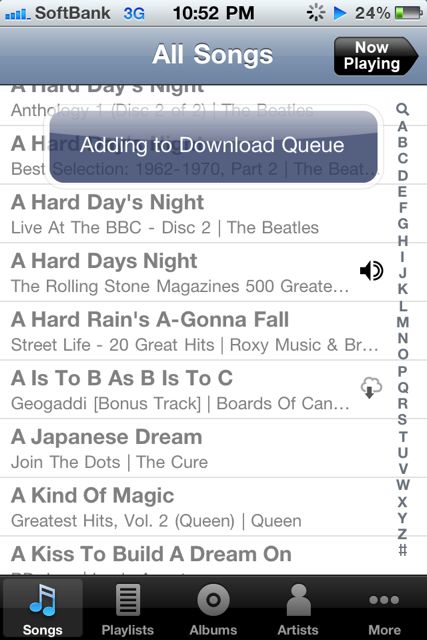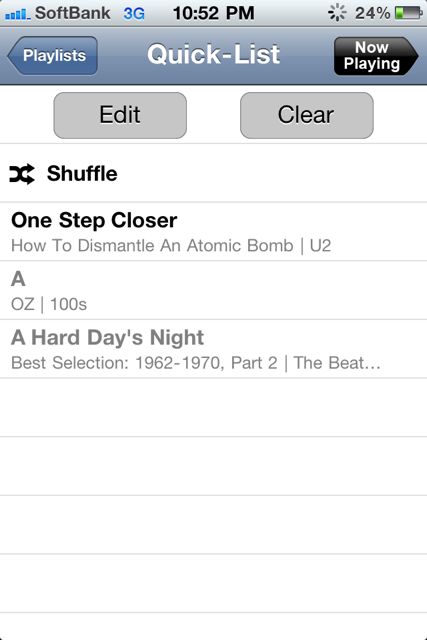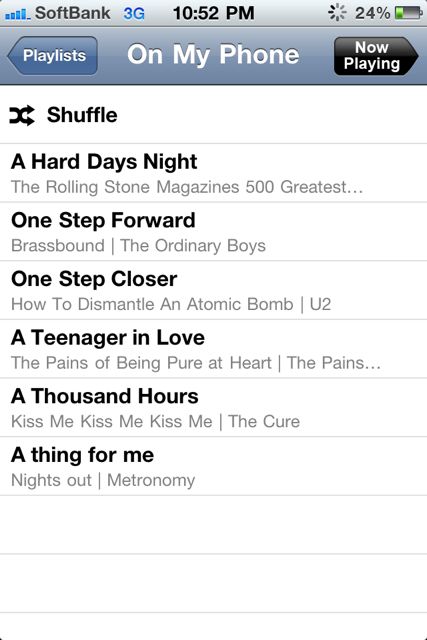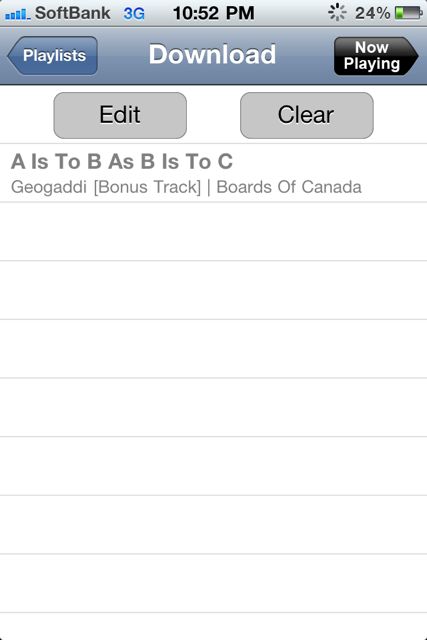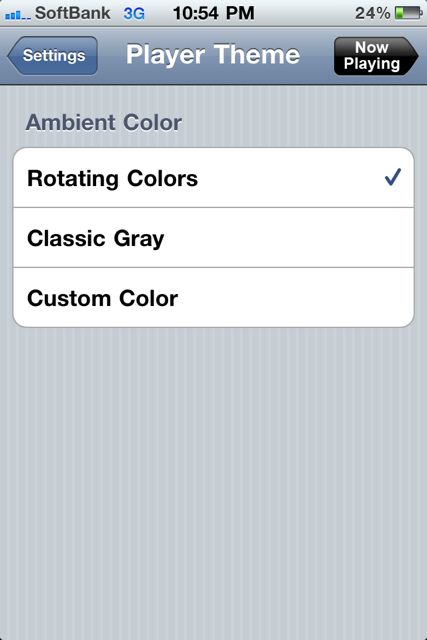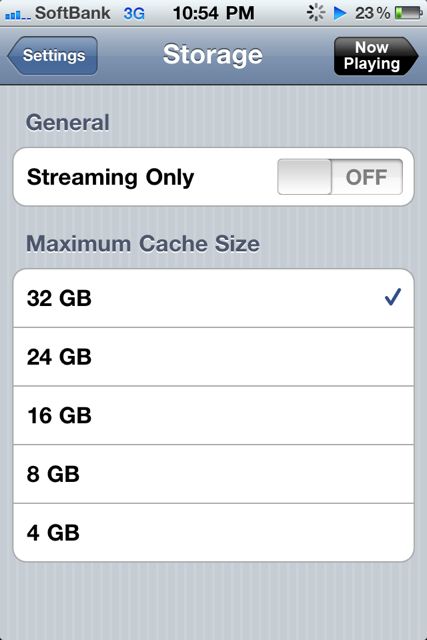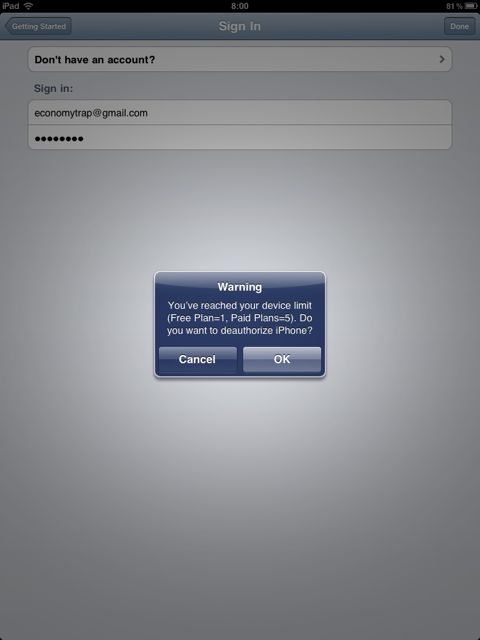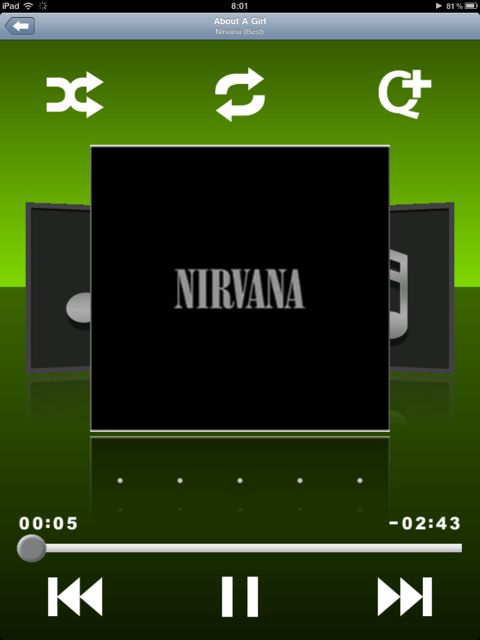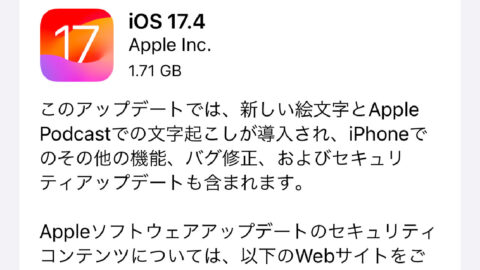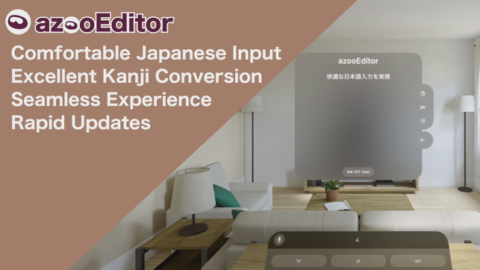注:バージョン1.3.5以前では、全角文字(漢字やひらがななど)を認識しないようです。そのため、曲名やアーティスト名に全角文字が使われている場合、その曲が同期しない不具合があるようです。この点、ご注意下さい。(ご指摘頂きありがとうございました)(mSpot側はこの問題を認識しているようです。アップデートに期待しましょう)
クラウドに置いてある音楽を、3G回線(Wi-Fiも可)経由で聴けるアプリ、mSpot Musicをご紹介!
AudioBoxのライバルですね。(無料アカウントの容量はmSpot Musicが上!)
「iPhoneに色々入れたいんだけど、容量が足りない・・・」
「パソコンに曲がたくさんありすぎて、iPhoneに入れられない・・・」
そんなお悩みのお持ちの貴方にお勧めしたいアプリがこの、mSpot Musicです!
以前ご紹介したアプリでは、AudioBoxと非常に似ています。ただし、無料アカウントの容量は、mSpot Musicが4GBも上!これはかなりの差です。
Audiogalaxy Mobileとも似ていますね。ただし、Audiogalaxy Mobileは自分のパソコンにある曲を、3G経由でiPhoneで聴けるアプリなので、細かいところは違います。
それでは、アプリの説明に加えて、mSpot Musicのパソコンへのインストール方法などを解説していきます!
インストール方法 – mSpot Music
まず https://www.mspot.com/ にアクセスし、専用ソフトをパソコンにインストールしましょう。WindowsでもMacでもOKですが、今回はMacでご説明します。「Get Started」をタップすると、自動的にダウンロードが始まります。
ダウンロードしたアプリケーションをインストールしましょう。
インストール時に重要なのは、以下の音楽ファイルが保存されているフォルダを指定すること!多くの人は、iTunesライブラリだとは思いますが、私のように違う人は、ここで正しく設定をする必要があるのでお気を付けください。
画面上部のツールバーに、mSpot Musicのアイコンが表示されて、Sync(同期)が始まっているハズです。同期が完了するのをひとまず待ちましょう。
ある程度同期が進んだら・・・iPhone(iPad)のアプリを立ち上げましょう!
iPhone – mSpot Music
起動したら、Sign Inして、ログインしましょう。
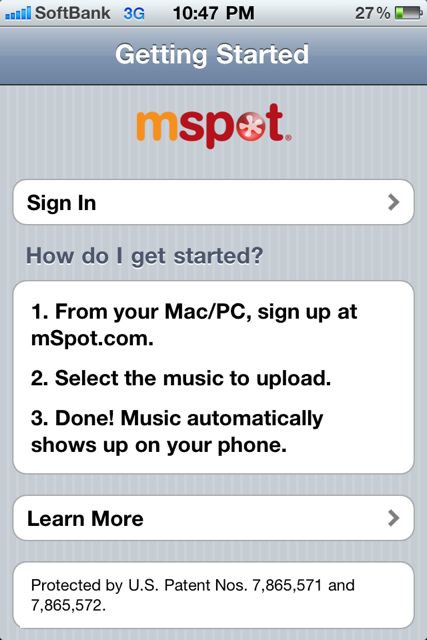
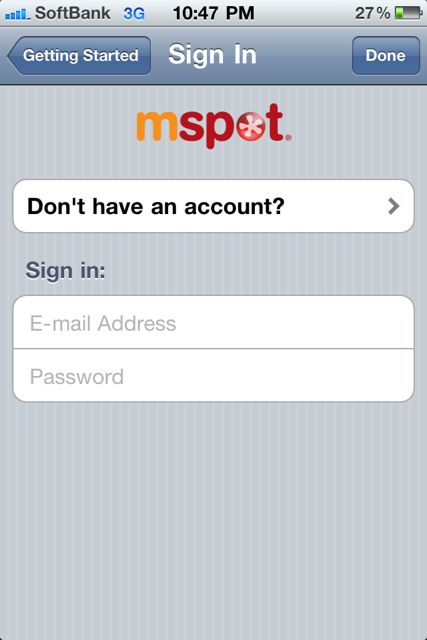
すると、パソコンに入っている音楽のうち、mSpot Musicのサーバーに同期されたものがずらりと表示されます。早速タップして曲を聞いてみましょう。
曲を聞くには、クラウドから一旦曲をダウンロードする必要があります。曲が流れ始めるまで少しだけ待ちましょう。また、画面下部のゲージで、どこまで曲がダウンロードされているかが視覚的にわかるようになっています。
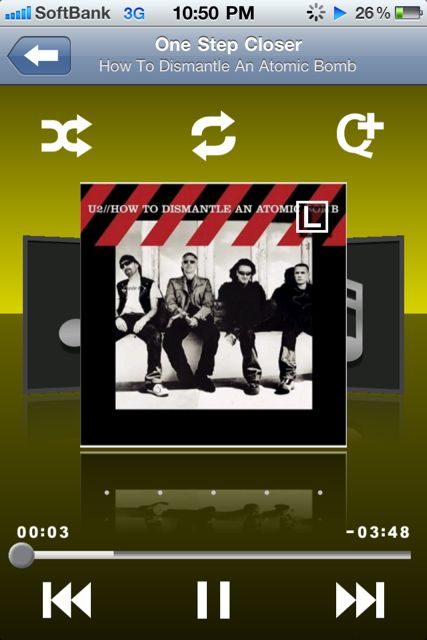
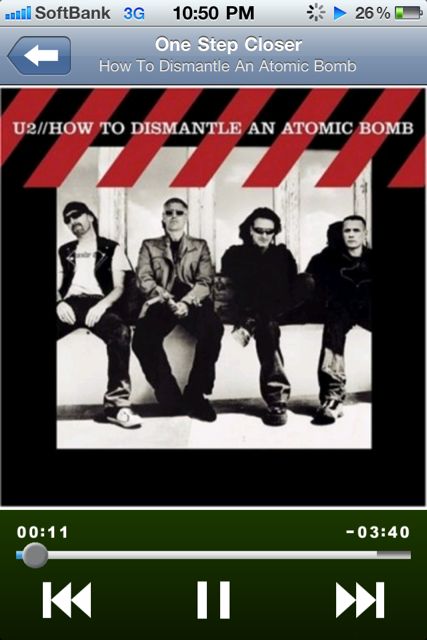
「Q+」をタップすると、クイックリストにその曲が登録されます。クリックリストとは、カンタンに登録できるプレイリストのようなものです。
曲の一覧画面でスワイプしても、「Q+」タップでクイックリストへの追加ができます。それだけはありません。雲のボタンをタップすると・・・
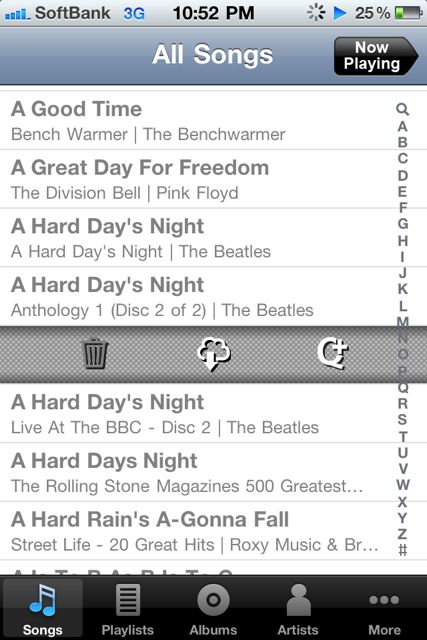
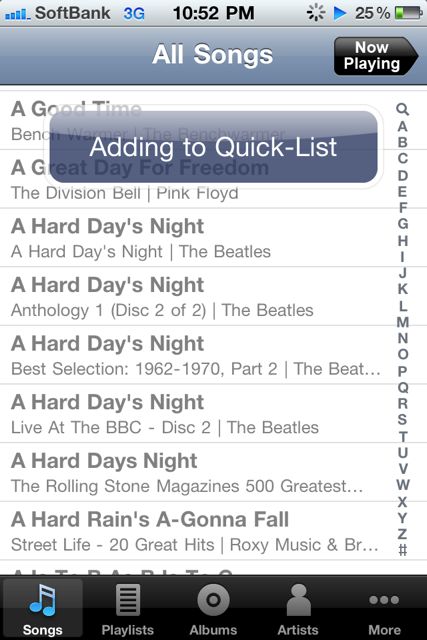
曲がダウンロードリストに追加されます。
ダウンロードリストに曲を入れておけば、自動的にその曲がiPhoneにダウンロードされます。
このアプリには、3つのPlayslistが用意されています。Quick-List、On My Phone、Download、それぞれ解説していきます。
まず、Quick-List。
これは、「Q+」を選択した曲が並ぶリストです。
次に、On My Phone。
これは、iPhoneにダウンロードされた曲のリストです。ちなみに、一度ダウンロードした曲をiPhoneから削除することももちろんできます。
最後に、Download。
ここには、雲ボタンをタップした曲が登録されるリストです。現在ダウンロード中、もしくはダウンロード待ちの曲がリストされます。(ダウンロードが終わったら、リストから除外されます。)
アルバムやアーティストで曲を検索することも可能です。
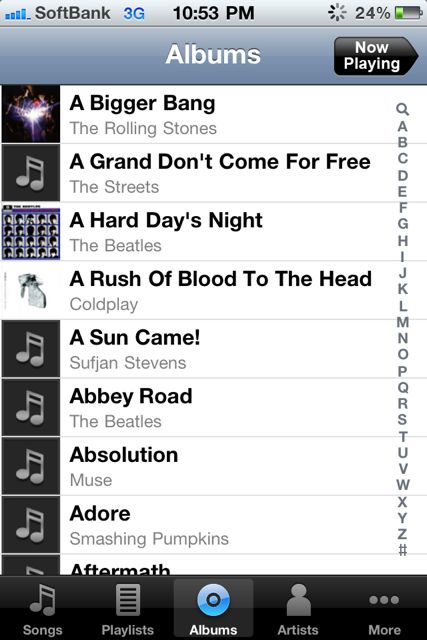
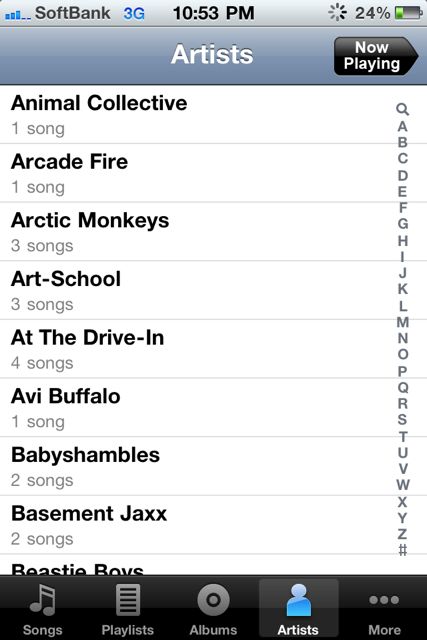
最後に、Moreから設定(Settings)を見ていきましょう!まず、Enable 3Gをオンにすることで、ダウンロードリストに入っている曲を、3G環境下でダウンロードしてくれるようになります。これはONにしておきましょう。
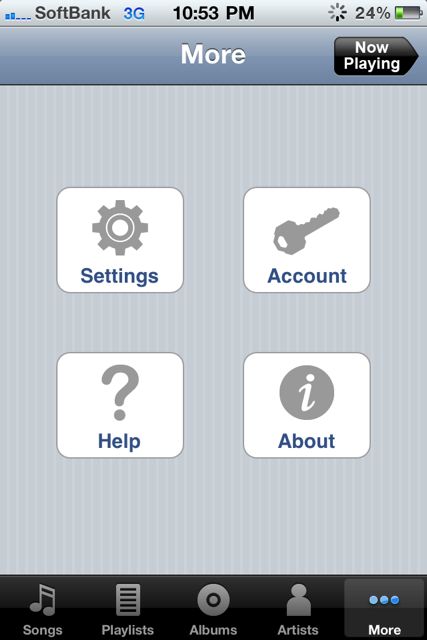
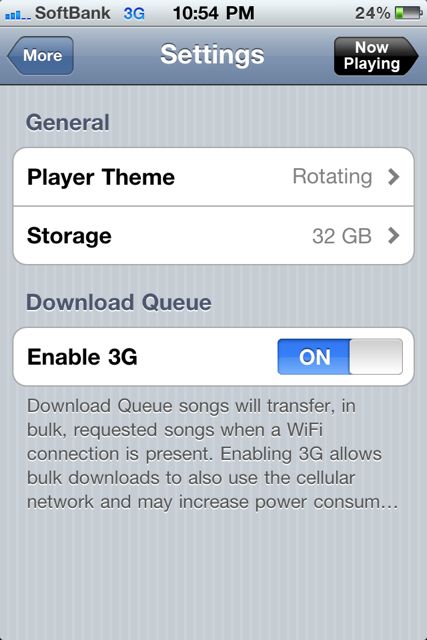
Player Themeでは、背景色を設定できます。
デフォルトは、色が刻々と変化する、Rotating Colorsです。
こちらはStorage。
iPhoneにどれだけ曲をダウンロードできるようにするかを設定できます。Streaming Onlyにすると、ダウンロードが不可になり、ストリーミングでの試聴のみになります。
iPhoneの容量をかなり確保できますが、若干、曲を聞くのに時間がかかります。
iPad – mSpot Music
iPadでも使うことが出来ます!ただし、無料版では1つのデバイスでしか同時に使えません。iPhoneでこのアプリを使っていたら、iPadでは使えないということです。(ただし、ログアウトすればOK)
アプリのボタンの配置や機能はiPhone版と同じ。iPhone版が大きくなったようなイメージです。
以上です!
このようなアプリがリリースされるたびに、クラウドで音楽を聴く時代になってゆくんだなあと感じます。私は音楽ファイルをだいたい200GBくらいもっていて、iPhoneには全く入り切らないんです。なのでこういうサービスには目がないんですよね。ぜひ、皆さまも活用下さい!5GBまで無料なので、まずは試すのが良いかと思います。
- 販売会社URL:mSpot, Inc.
- 掲載時の価格:無料
- ミュージック
- 執筆時のバージョン: 1.3.5